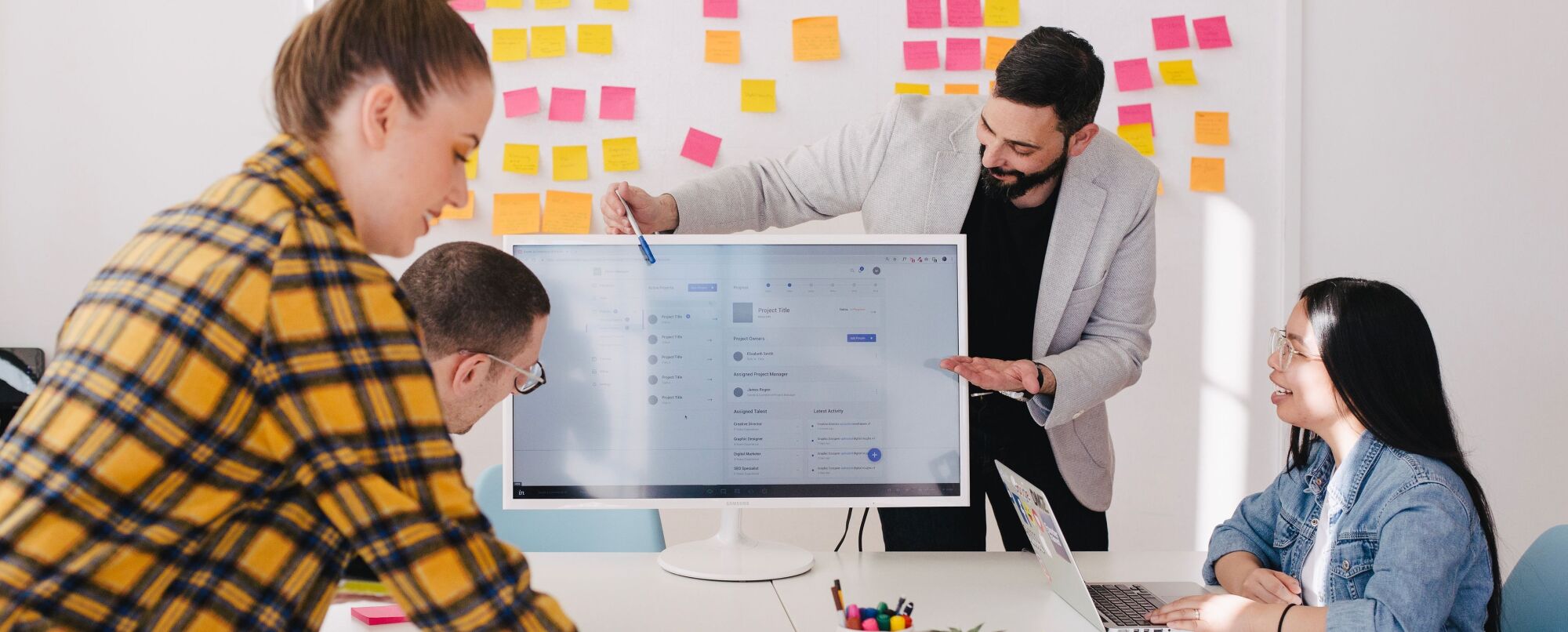Het configureren van e-mail via Microsoft Office 365 naar een Apple Smartphone gaat aan de hand van de volgende vijf stappen:
Stap 1.
Ga naar Instellingen op het apparaat, schuif omlaag naar Mail en klik op Accounts >Voeg account toe.
Opmerking : Als het apparaat niet is bijgewerkt naar iOS 10, ga je naar Instellingen > E-mail, Contacten, Agenda's > Voeg account toe.
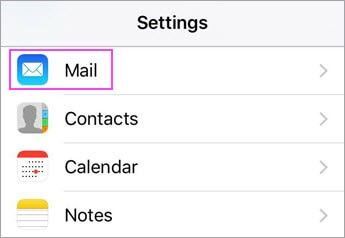
Stap 2.
Selecteer Exchange.
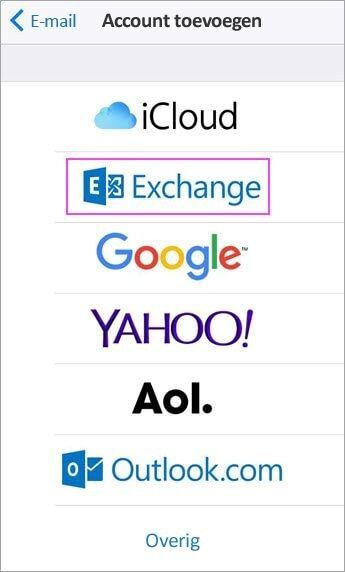
Stap 3.
Voer het e-mailadres, het wachtwoord en een beschrijving van je Microsoft Office 365-account in. Klik daarna op Volgende.
Opmerking : Je e-mailadres moet het werk- of schoolaccount voor Microsoft Office 365 zijn, zoals naam@domein.com, naam@domein.onmicrosoft.com of naam@schoolnaam.edu.
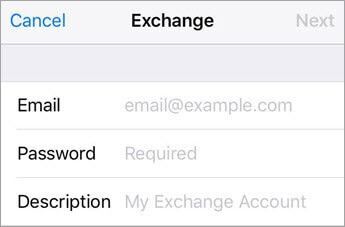
Stap 4.
Als je wordt gevraagd om serverinstellingen in te voeren, voer dan onderstaande gegevens in en tik op Volgende.
- E-mail: het volledige e-mailadres
- Server: outlook.office365.com
- Gebruikersnaam: het volledige e-mailadres
- Wachtwoord: het wachtwoord voor je e-mailaccount
Opmerking : Controleer goed of alles juist is gespeld.
Stap 5.
Mogelijk wordt er om bepaalde machtigingen gevraagd, tik op Ja om akkoord te gaan. Kies vervolgens de apps die je van het e-mailaccount wilt synchroniseren met je iOS-apparaat en tik op Opslaan.
Opmerking : Als er wordt gevraagd een wachtwoordcode te maken, tik je op Doorgaan en voert je een numerieke wachtwoordcode in. Als er wordt gevraagd een wachtwoordcode in te stellen en je doet dit niet, dan kan je dit account niet weergeven op het apparaat. Je kunt ook later een wachtwoordcode instellen via instellingen.
Je e-mailaccount is klaar voor gebruik met de iOS Mail-app.
Vedere vragen over het configureren van Microsoft Office 365 op een Apple Smartphone? Neem dan contact op met Support IT Solutions via 015- 279 89 29 of mail naar supportIT@advisie.nl.
Schrijf je in voor onze nieuwsbrief en ontvang elk kwartaal het laatste nieuws, Exact updates en relevante inspiratie in je inbox.